Kako uporabljati varno mapo Samsung
The Samsung Secure Folder je vrhunska varnostna možnost, ki varuje občutljive podatke pred zlonamernimi napadi. Uporablja varnostno platformo Samsung My Knox za šifriranje mape, zaščitene z geslom, ki je idealna za shranjevanje pomembnih podatkov. Dodate lahko tudi geslo ali biometrično ključavnico, da zaščitite vsebino mape pred radovednimi očmi. Tukaj je, kako deluje.
Ta priročnik velja za telefone Samsung z operacijskim sistemom Android 7.0 in novejšim.
Zakaj uporabljati Samsung Secure Folder?
Čeprav lahko vsakdo uporablja varno mapo Samsung, je še posebej uporabna za tiste, ki želijo, da njihov zasebni telefon služi kot službeni telefon. Podatke, ki jih želite, vstavite ločeno od ostalega telefona v varno mapo. Ko je nastavljen, morate samo vnesti geslo oz uporabite biometrično možnost da ga odklenete in dostopate do svojih datotek in informacij.
Varna mapa je lahko tudi dobra možnost za starše z majhnimi otroki. Starši lahko otrokom dajo svoje pametne telefone za igranje iger, hkrati pa otrokom preprečijo dostop do določenih aplikacij in funkcij ali njihovo uporabo ali pomotoma izbrišejo pomembne informacije.
Kako ustvariti varno mapo Samsung
Sledite spodnjim navodilom, da ustvarite varno mapo v napravi Samsung:
Odprite telefon Nastavitve app.
Izberite Zaklenjen zaslon in varnost oz Biometrija in varnost > Varna mapa.
-
Če nimate računa Samsung, ga morate ustvariti. Če imate račun, se prijavite. Dotaknite se Prijaviti se oz Nadaljuj.
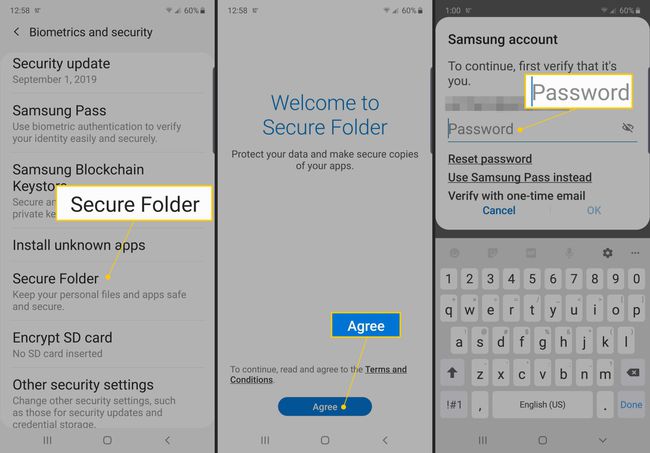
-
Ko se prijavite v svoj račun, izberite, kateri način zaklepanja želite uporabiti (Vzorec, PIN, oz Geslo), nato tapnite Naslednji.
Zaradi dodatne varnosti naj se vzorec, PIN ali geslo razlikujejo od gesla, ki ga uporabljate za odklepanje glavnega dela naprave Samsung.
-
Sledite navodilom na zaslonu, da nastavite kateri koli način zaklepanja, ki ste ga izbrali.
Če želite uporabiti možnost biometričnega prehoda, vključno s prstnimi odtisi in skenerji šarenice, nastavite vzorec, PIN ali geslo kot varnostno kopijo.
-
Ko je način zaklepanja nastavljen, se na začetnem zaslonu in zaslonu aplikacij prikaže bližnjica do varne mape.
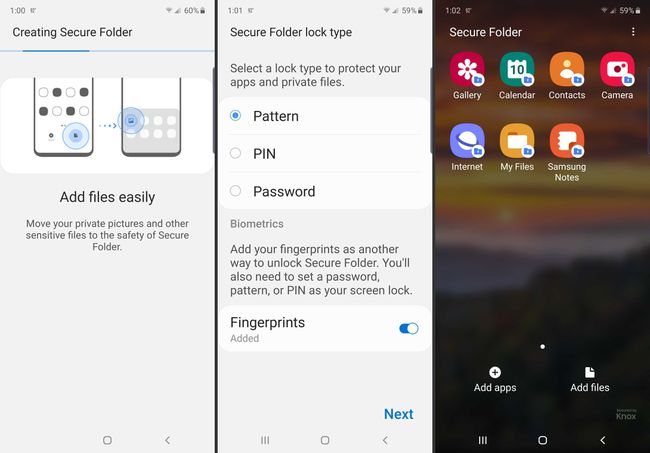
Kako uporabljati varno mapo Samsung
Aplikacije Galerija, Koledar, Stiki, E-pošta, Kamera, Internet, Samsung Notes in Moje datoteke so standardne v varni mapi. Te aplikacije so ločene od različic aplikacij v glavnem delu vaše naprave Samsung, zato morajo biti prazne in ne smejo biti povezane z nobenimi računi. Dodajte vsebino ali povežite aplikacije, kot je e-pošta, v potrebne račune, da aplikacija deluje.
Vsaka vsebina, ki jo ustvarite v varni mapi, obstaja samo v varni mapi, vendar obstaja nekaj načinov za upravljanje aplikacij in datotek:
- Dotaknite se Dodajte aplikacije oz Dodaj datoteke za premikanje vsebine iz glavnega dela telefona v varno mapo.
- Dotaknite se Uredite aplikacije da skrijete ali odstranite aplikacije iz varne mape.
- Dotaknite se Zakleni ali Nazaj gumb za izhod iz varne mape in vrnitev v glavni del naprave Samsung.
Kako dostopati do nastavitev varne mape
Prav tako se morate seznaniti z nastavitvami varne mape, do katerih lahko dostopate tako, da tapnete s tremi pikami ikono v zgornjem desnem kotu zaslona. Od tu lahko med drugimi funkcijami spremenite vrsto zaklepanja, nadzorujete obvestila in nastavite račune.
Kako uporabljati samodejno zaklepanje za varno mapo
Ena od uporabnih nastavitev je Samodejno zaklepanje za varno mapo, ki vam omogoča, da nastavite čas, potreben za zaklepanje vaše varne mape. Nato morate vnesti geslo, da se vrnete v aplikacijo. Mapo lahko nastavite tako, da se zaklene takoj, ko se zaslon izklopi, po določenem številu minut ali ko se telefon znova zažene. Za najbolj varno možnost jo nastavite tako, da se zaklene takoj ali ko se zaslon izklopi.
